As pessoas que possuem Macs e produtos iOS, sem dúvida, estarão mais familiarizadas com o termo “AirDrop”. É um recurso que permite que os proprietários dessas máquinas compartilhem arquivos de forma conveniente. Em vez de usar e-mail ou texto, o AirDrop é muito mais rápido.

O AirDrop é mais do que um simples serviço de compartilhamento. A maneira como funciona é relativamente simples, mas você pode não saber como. Para saber mais sobre esse recurso útil, continue lendo até o final.
Como funciona o AirDrop?
Na era dos telefones burros e alguns dos primeiros smartphones, as pessoas costumavam enviar arquivos umas para as outras usando o Bluetooth, pois era a melhor opção, ou às vezes a única. O AirDrop usa o Bluetooth para enviar arquivos, mas também exige que você ative o Wi-Fi. Mesmo assim, não requer dados ou conexão com a internet via roteador.
Depois que um dispositivo Apple ativa o Bluetooth e o Wi-Fi e se prepara para transferir arquivos, todos os dispositivos compatíveis próximos começam a criar um firewall. O firewall protege as conexões com criptografia segura para garantir que nada vaze.
Como dois dispositivos Apple podem se conectar via Wi-Fi, eles podem enviar arquivos um para o outro. Wi-Fi é mais rápido que Bluetooth e Near Field Communications (NFC), então arquivos maiores são recebidos mais cedo.
como remover anúncios no kindle fire
Para executar um AirDrop bem-sucedido, todos os dispositivos devem estar na mesma sala ou próximos. Muitas paredes entre eles podem resultar em um sinal mais lento, mas o Wi-Fi é mais rápido que o Bluetooth.
Enviando e recebendo arquivos via AirDrop
A maneira como o AirDrop funciona pode diferir dependendo do modelo do seu iPhone. O iPhone 11 e posterior usarão o processo mais recente, enquanto os dispositivos mais antigos têm uma maneira ligeiramente diferente de enviar arquivos via AirDrop.
- Abra um aplicativo no seu iphone 11 .
- Toque no botão Compartilhar ou na palavra Compartilhar, se estiver disponível.

- Selecione o botão AirDrop.

- Aponte seu iPhone 11 na direção de outro iPhone 11 ou posterior.
- Selecione a foto do perfil da outra pessoa.

- Envie os arquivos.
Se a pessoa para quem você está enviando arquivos estiver em seus Contatos, uma imagem deve acompanhar o nome dela. Caso contrário, será apenas um nome que você pode selecionar.
Às vezes, você verá um emblema vermelho com números no botão AirDrop. Isso é um sinal de vários dispositivos Apple por perto. Certifique-se de selecionar a pessoa certa para enviá-lo.
Você precisará tentar um método diferente para o iPhone XS e modelos anteriores, o iPad ou iPod Touch.
- Inicie um aplicativo como o Fotos no seu iPhone.
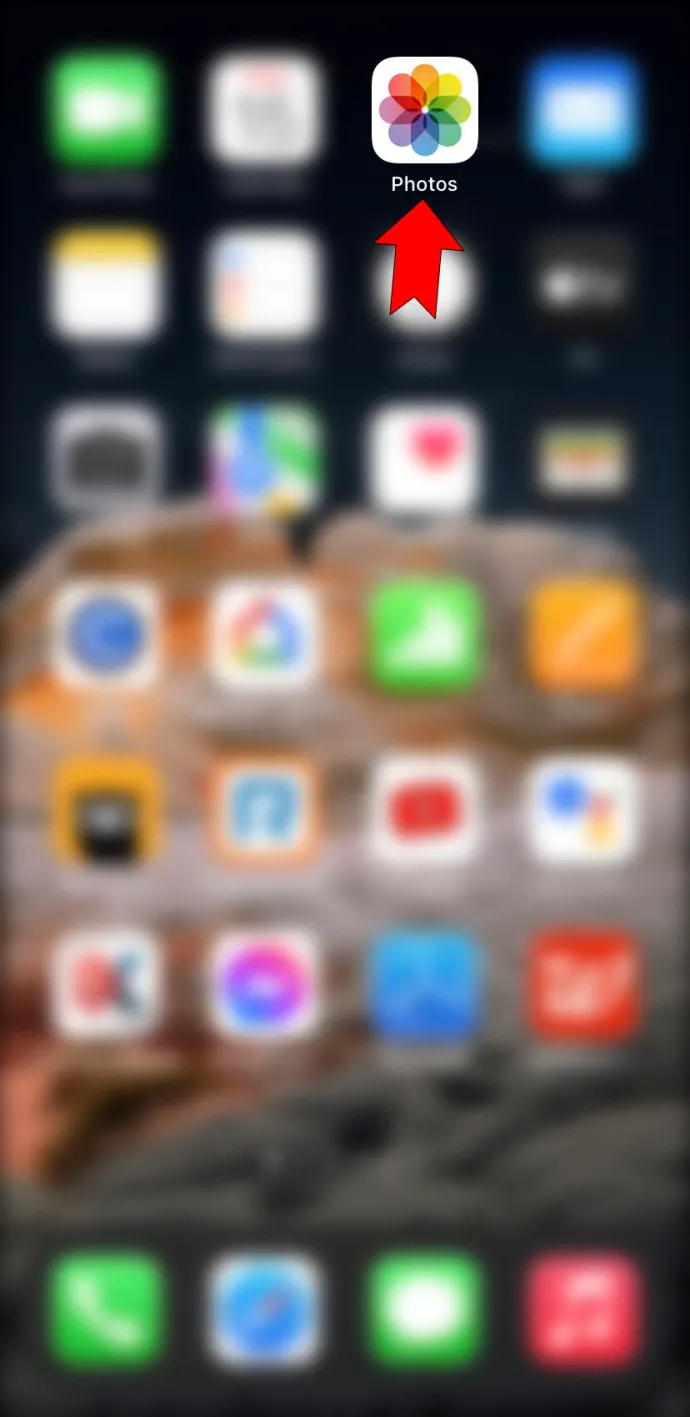
- Toque no botão AirDrop.
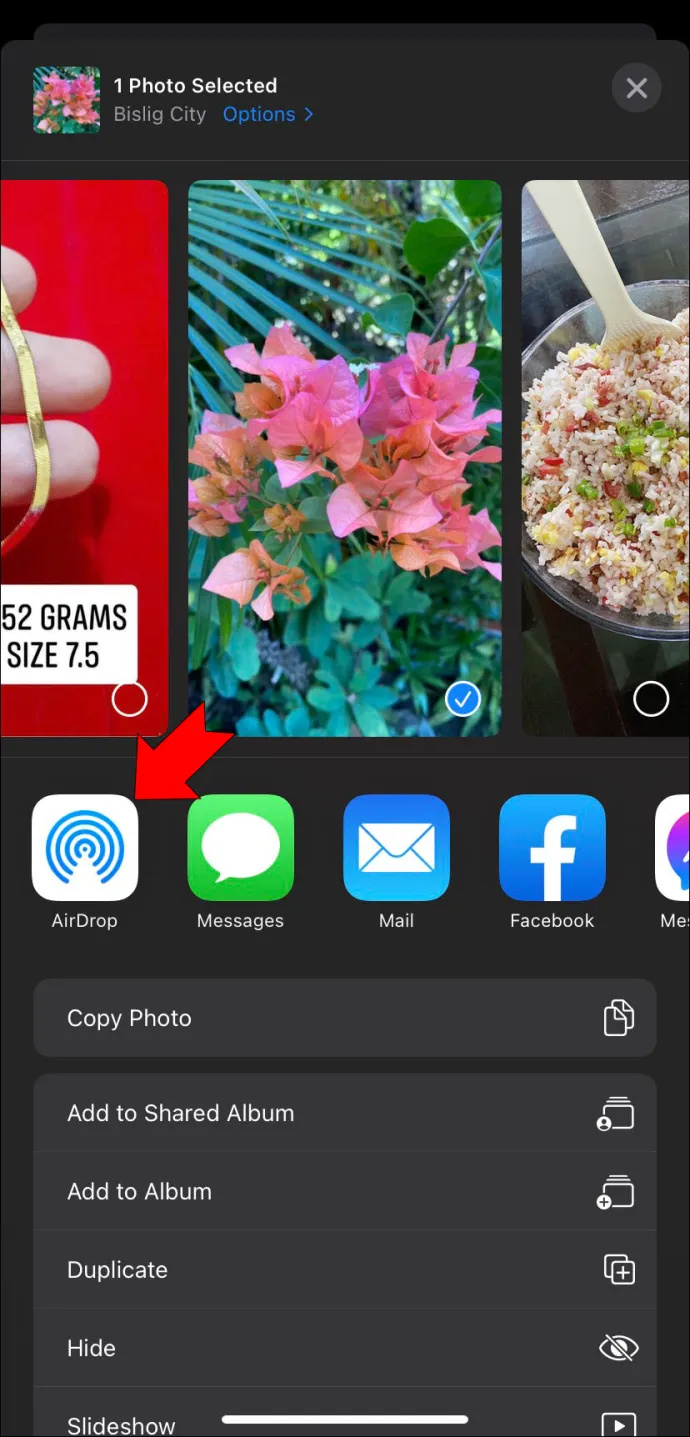
- Selecione o usuário para o qual deseja enviar arquivos.

- Prossiga com o AirDrop.
No aplicativo Fotos, você pode optar por enviar mais de uma foto deslizando para a esquerda ou para a direita.
Depois de executar um dos processos acima, a pessoa para quem você está enviando receberá um alerta. Aqui está o que eles devem fazer.
- Aguarde até que o alerta do AirDrop apareça.
- Toque em aceitar para baixar o arquivo.
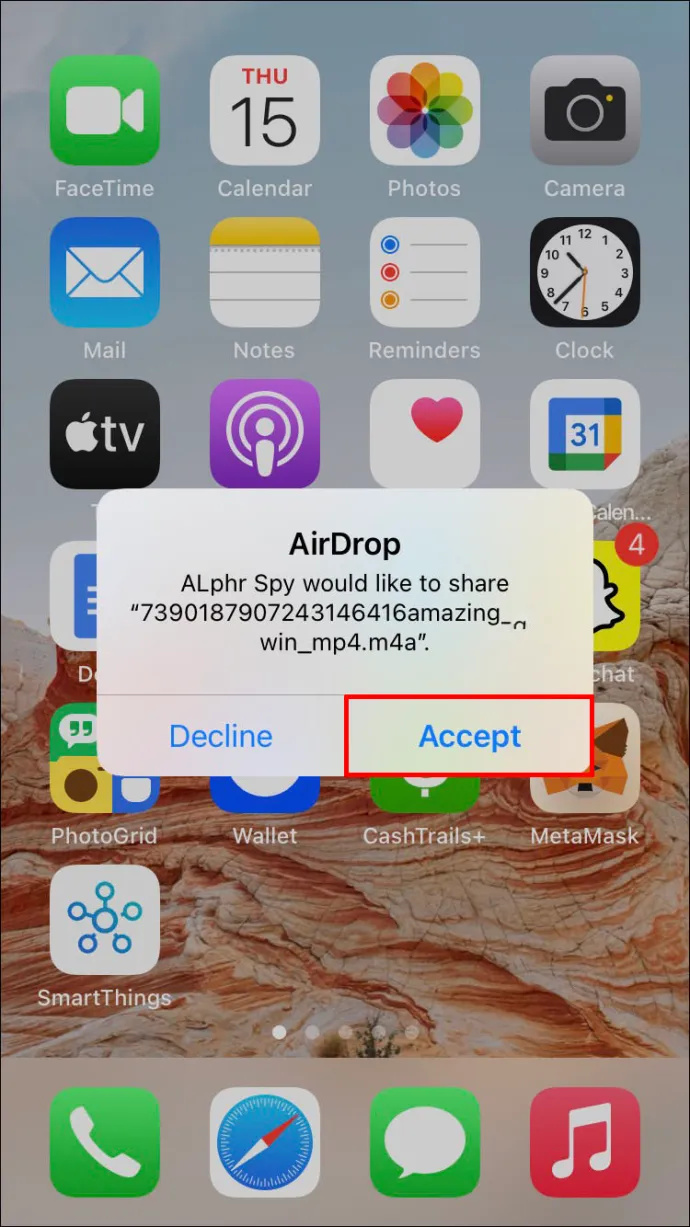
- Localize o arquivo.
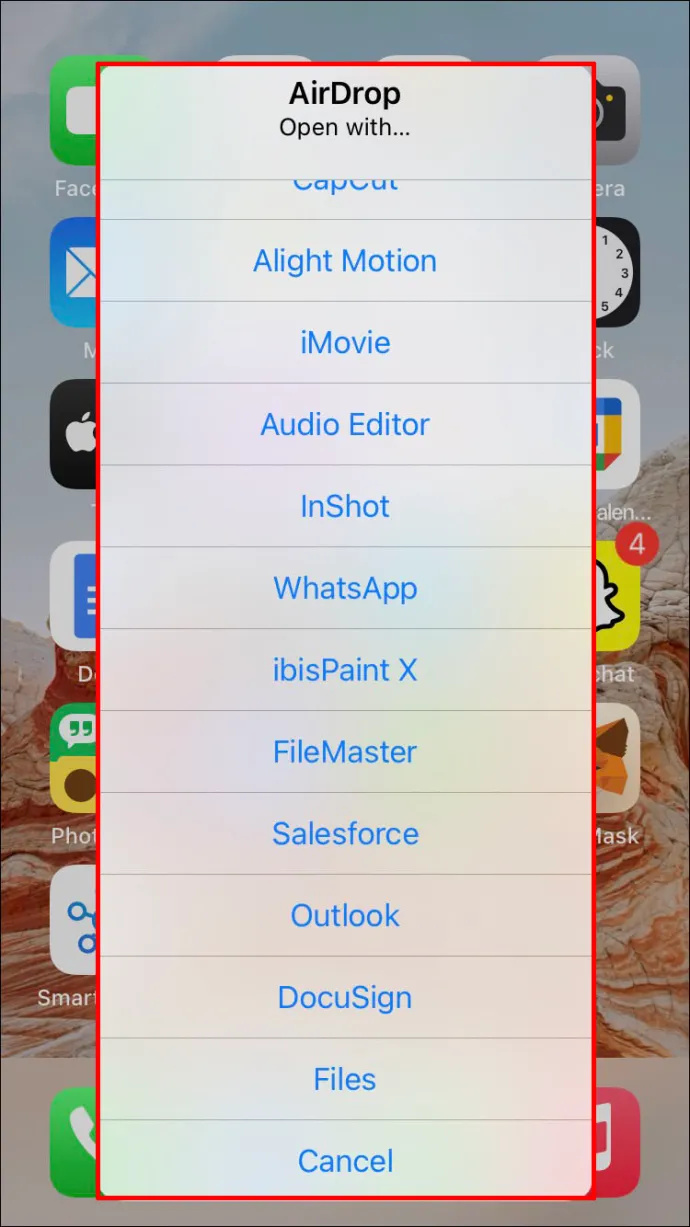
O objeto AirDropped pode ser encontrado no aplicativo do qual foi enviado. Por exemplo, enviar um URL do Safari significa que o destinatário precisa abrir o Safari em seu iPhone. Se for um link de aplicativo, eles podem navegar até a App Store para localizá-lo.
Também é possível fazer AirDrop de objetos para você mesmo. No entanto, o alerta não é necessário, pois você está apenas recebendo algo de um dispositivo para outro. Você pode encontrá-los no aplicativo correspondente imediatamente.
Certifique-se de que ambos os dispositivos estejam usando o mesmo ID Apple para que isso funcione. Caso contrário, você precisará aceitar o AirDrop manualmente.
Configurações do AirDrop
Existem alguns aspectos personalizáveis no recurso AirDrop da Apple. Você pode optar por não aceitar nada, ou apenas de seus Contatos. Abaixo estão as instruções para acessar as configurações do AirDrop.
- No seu iPhone, vá para o menu Configurações.
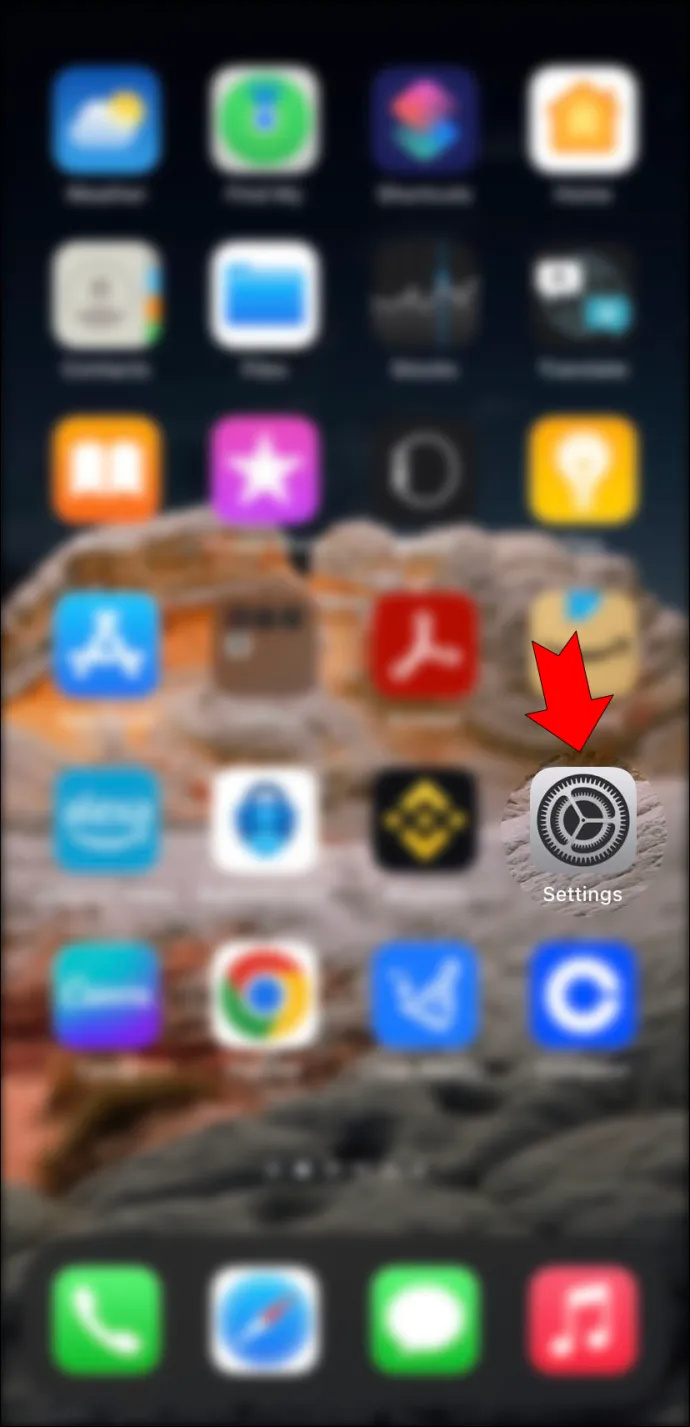
- Selecione a guia 'Geral'.
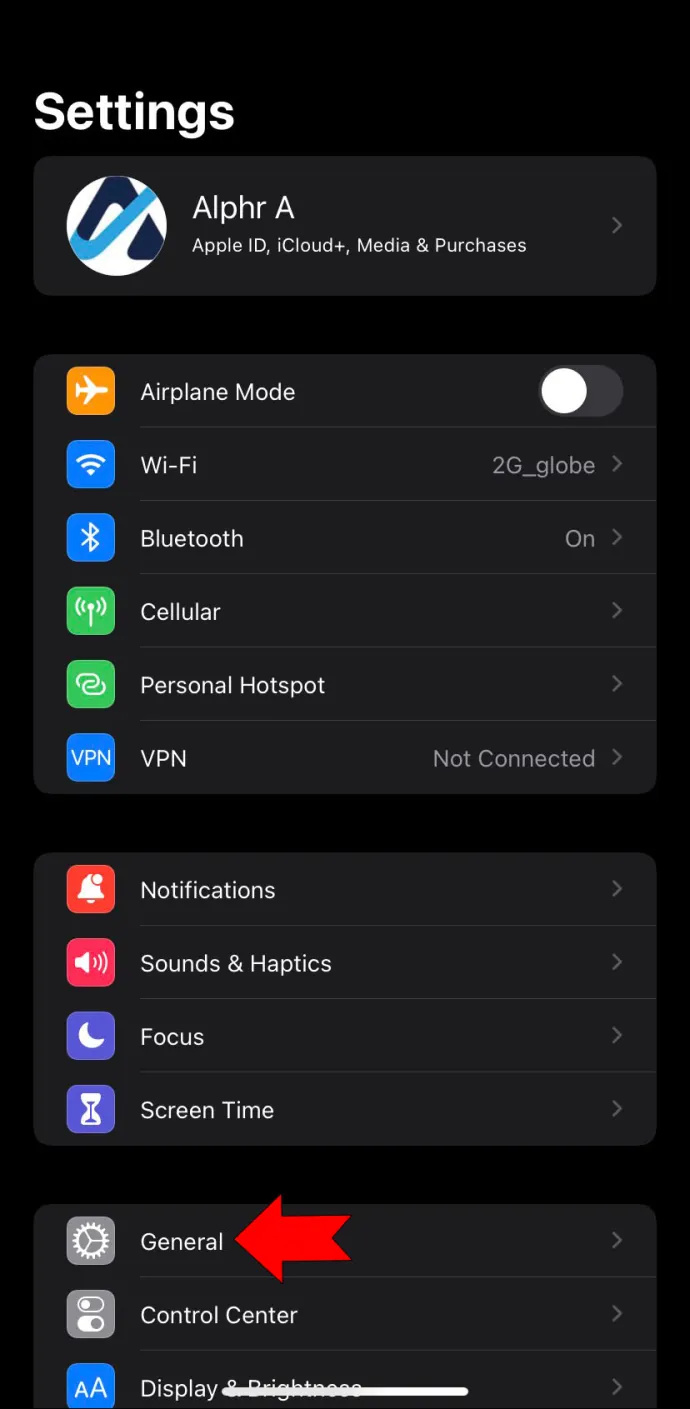
- Toque em “AirDrop” para começar a modificar as configurações.
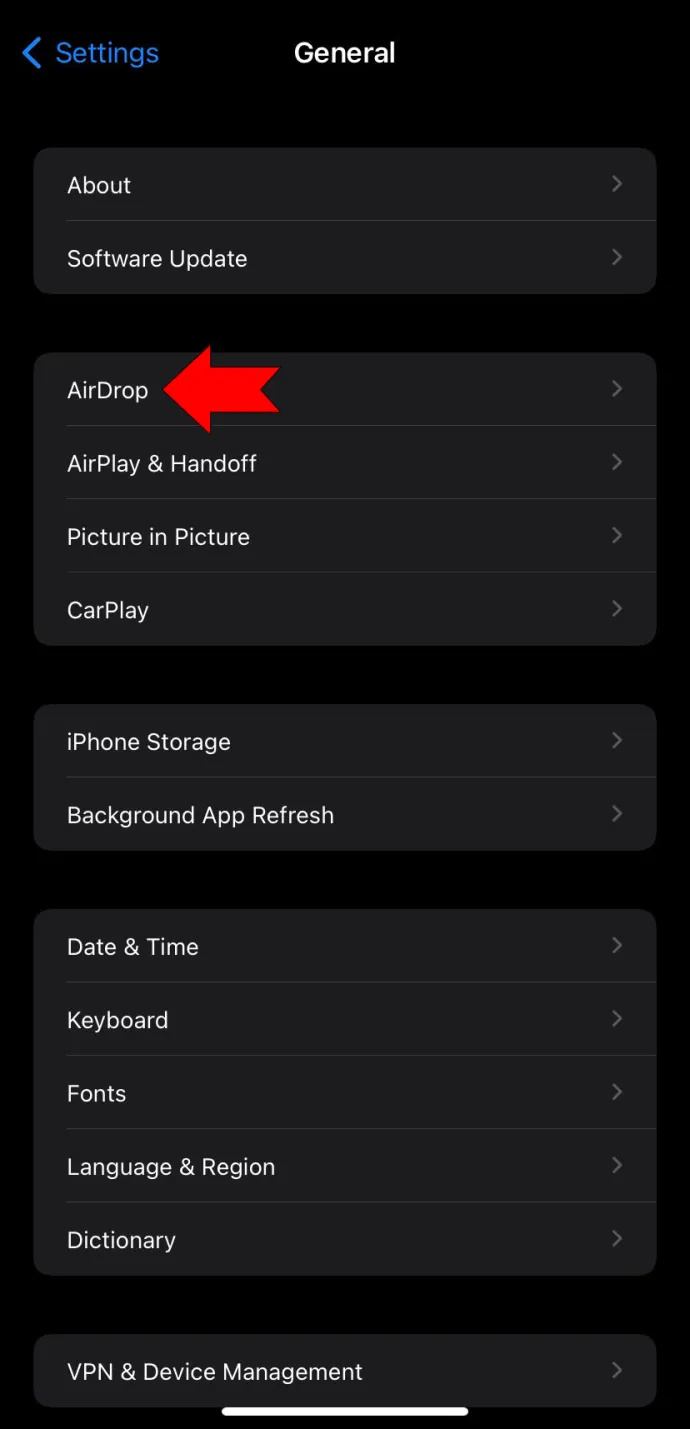
Você também pode fazer isso com o Centro de Controle para modelos a partir do iPhone X .
- Deslize para baixo com o dedo no canto superior direito.

- Toque e segure o ícone de configurações de rede.
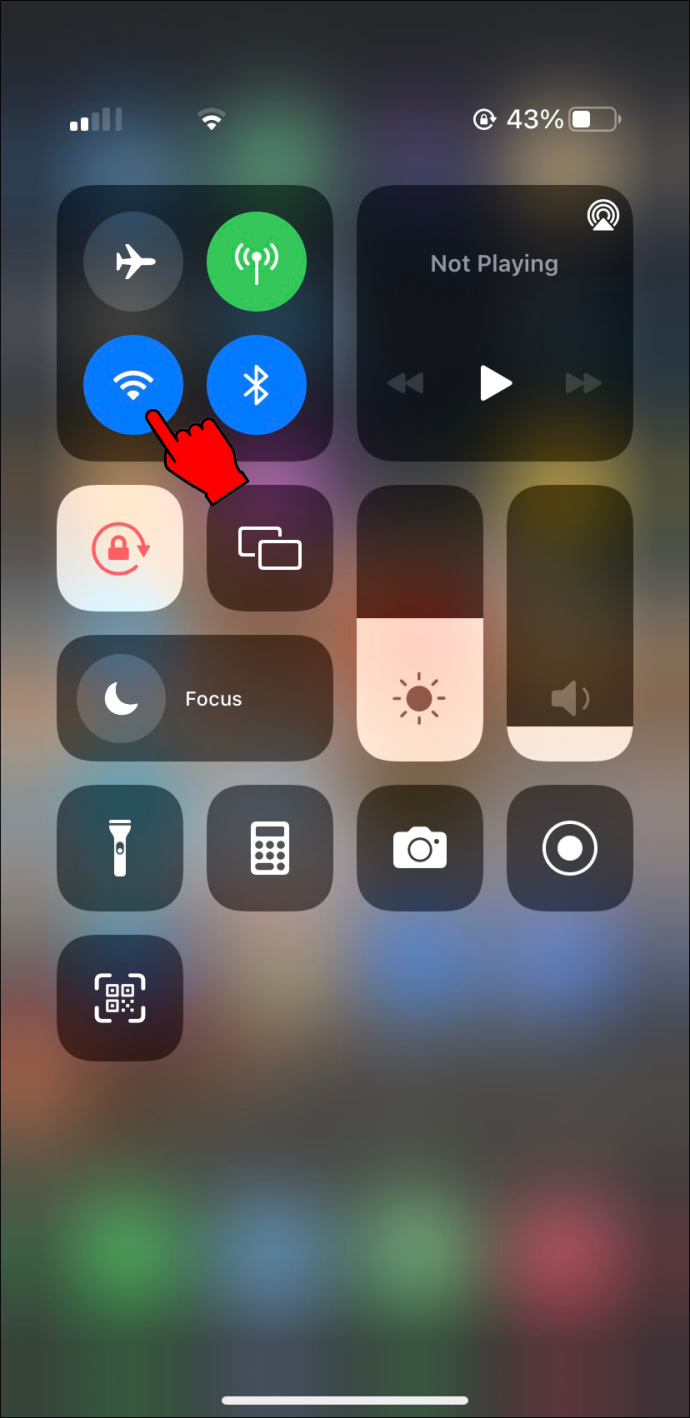
- Selecione e segure o botão AirDrop.
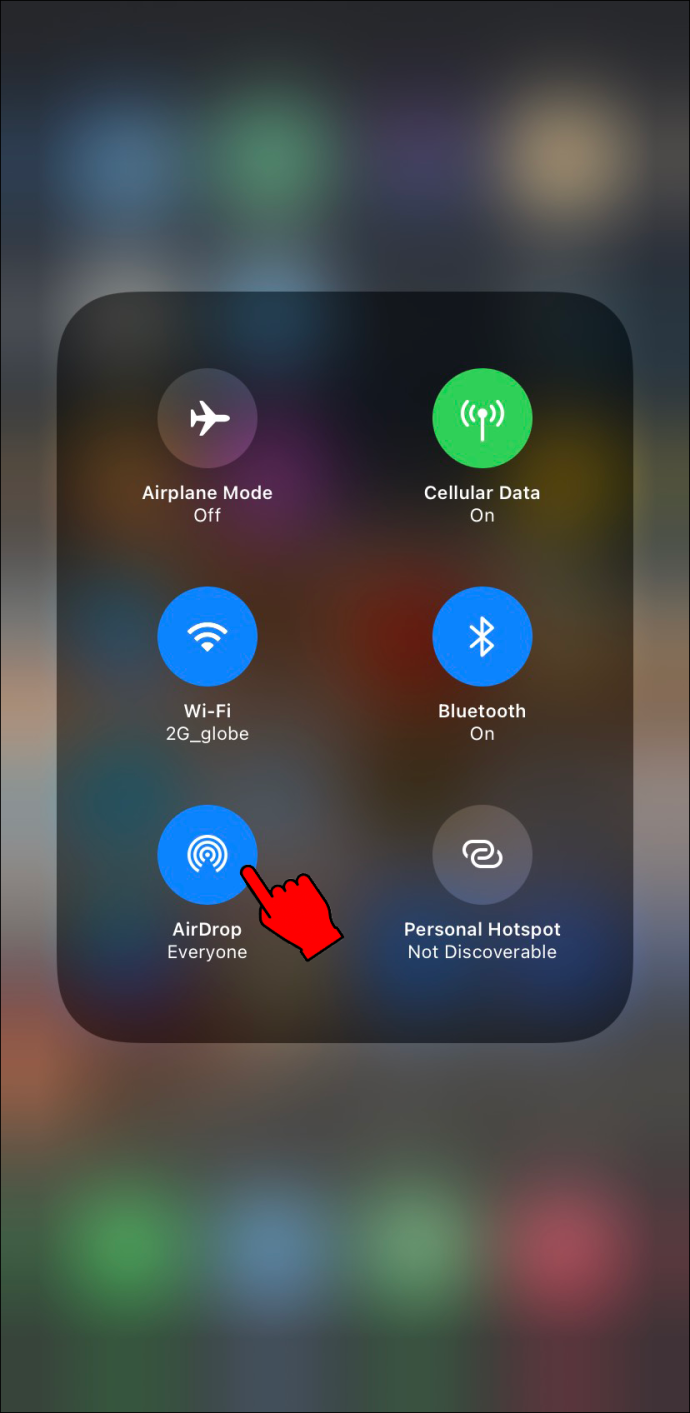
- Escolha uma das três opções.
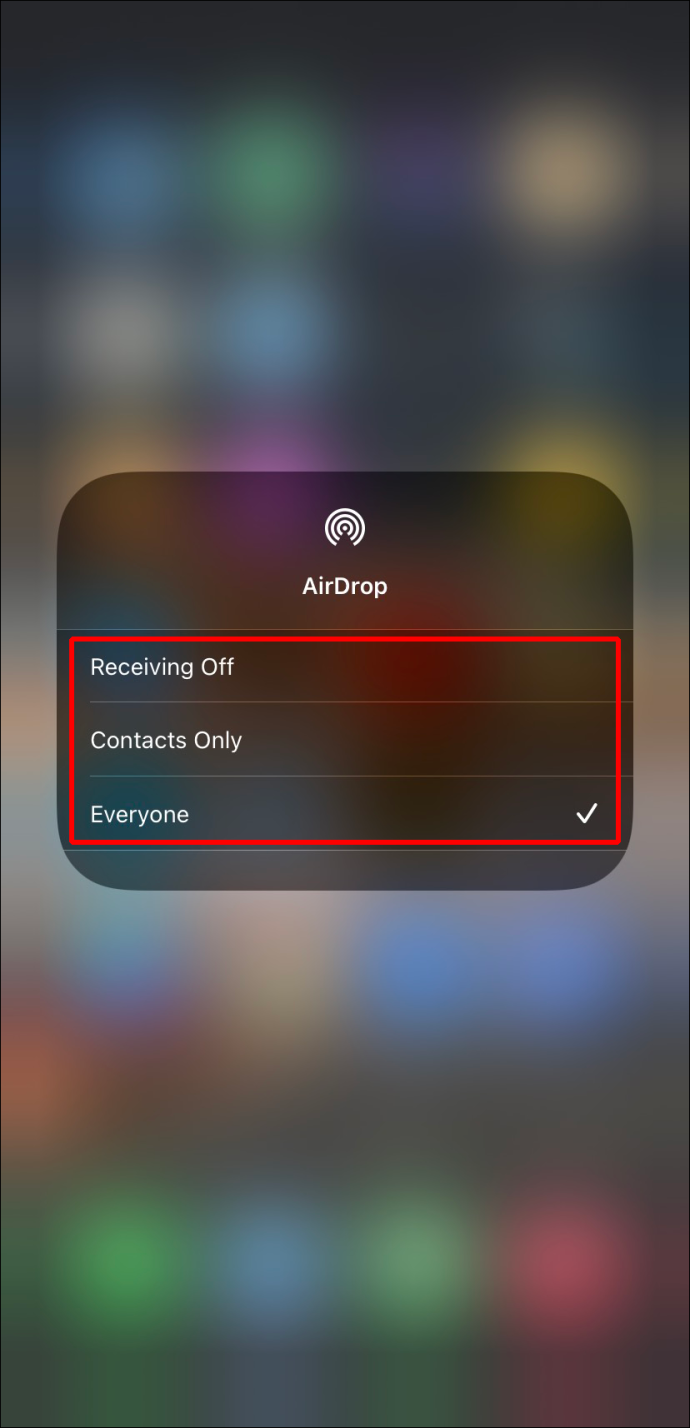
Para AirDrop, você pode escolher essas três configurações.
- Recebendo desligado
- Apenas contatos
- Todos
Algumas pessoas relatam ter notado que Receber Desativado é permanentemente escolhido. Esse erro é corrigido ao alternar o AirDrop para um aplicativo permitido.
- Vá para o menu Configurações.

- Vá para “Restrições de conteúdo e privacidade”.
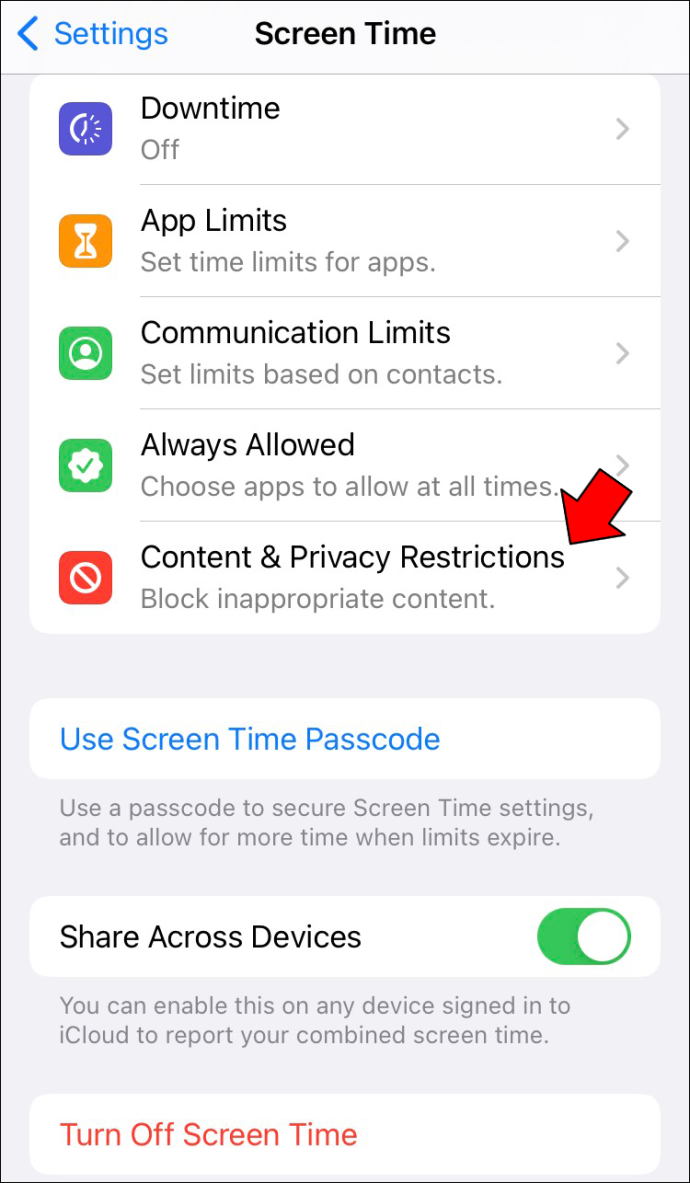
- Toque em 'Aplicativos permitidos'.
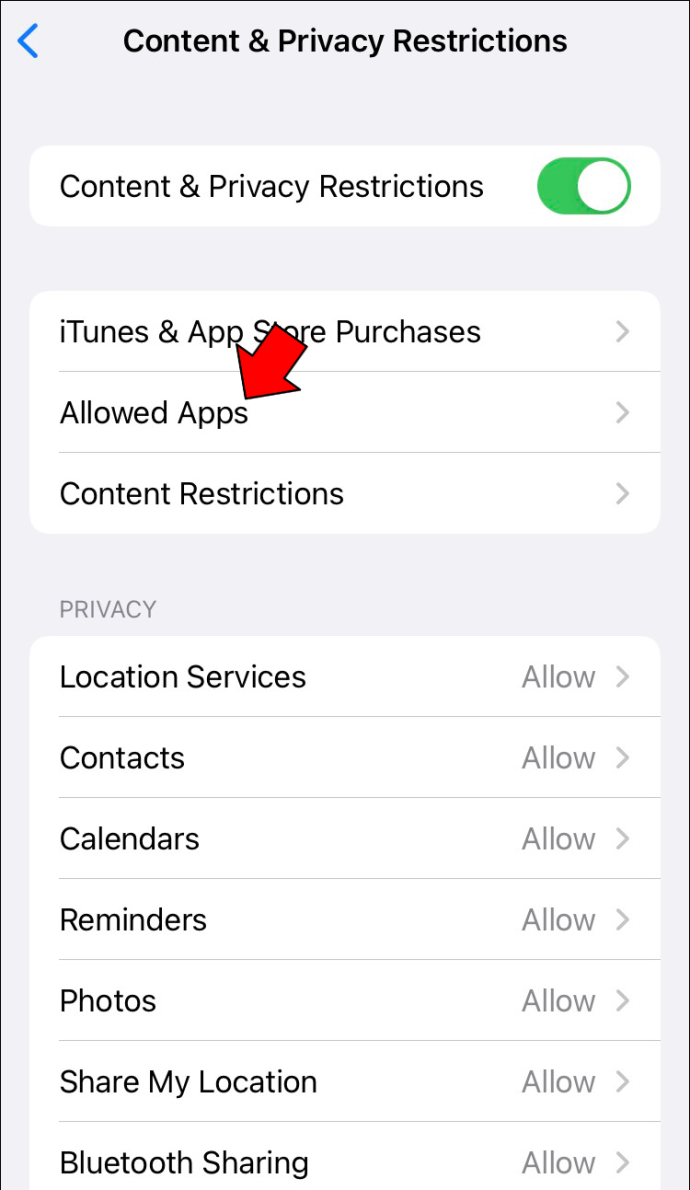
- Verifique se o AirDrop não está restrito.
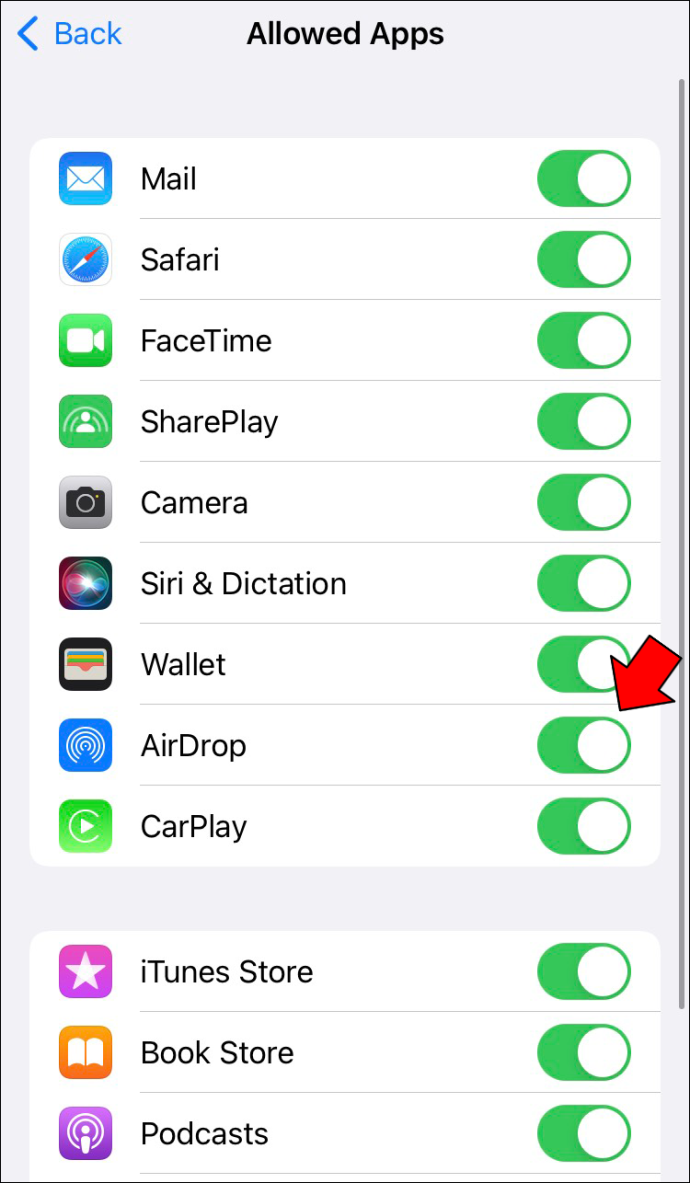
Algo a observar é que a opção Somente contatos aparecerá apenas para esses sistemas operacionais e qualquer lançado depois deles.
- iOS 10
- iPad OS
- mac OS Sierra 10.2
Se você definir o AirDrop como Somente contatos em uma versão anterior do sistema operacional, precisará alternar para Todos usando uma das formas acima. Se você não quiser usar o AirDrop, mude para Recebimento desativado.
AirDrop não está funcionando
Às vezes, o AirDrop se recusa a funcionar e você não pode enviar coisas para outros usuários de dispositivos Apple. Felizmente, existem algumas soluções que você pode tentar.
Alternar Wi-Fi e Bluetooth
Alguns erros são inexplicáveis, mas você pode corrigi-los de alguma forma, desligando-os e ligando-os novamente. Nesse caso, você pode primeiro tentar desligar as configurações de Wi-Fi e Bluetooth por alguns instantes. Em seguida, ligue-os novamente quando tiver esperado o tempo suficiente.
Você também pode fazer o mesmo para o dispositivo de destino, que pode ser outro iPhone ou um Mac.
- Vá para o menu Configurações no seu iPhone.

- Toque em Wi-Fi.
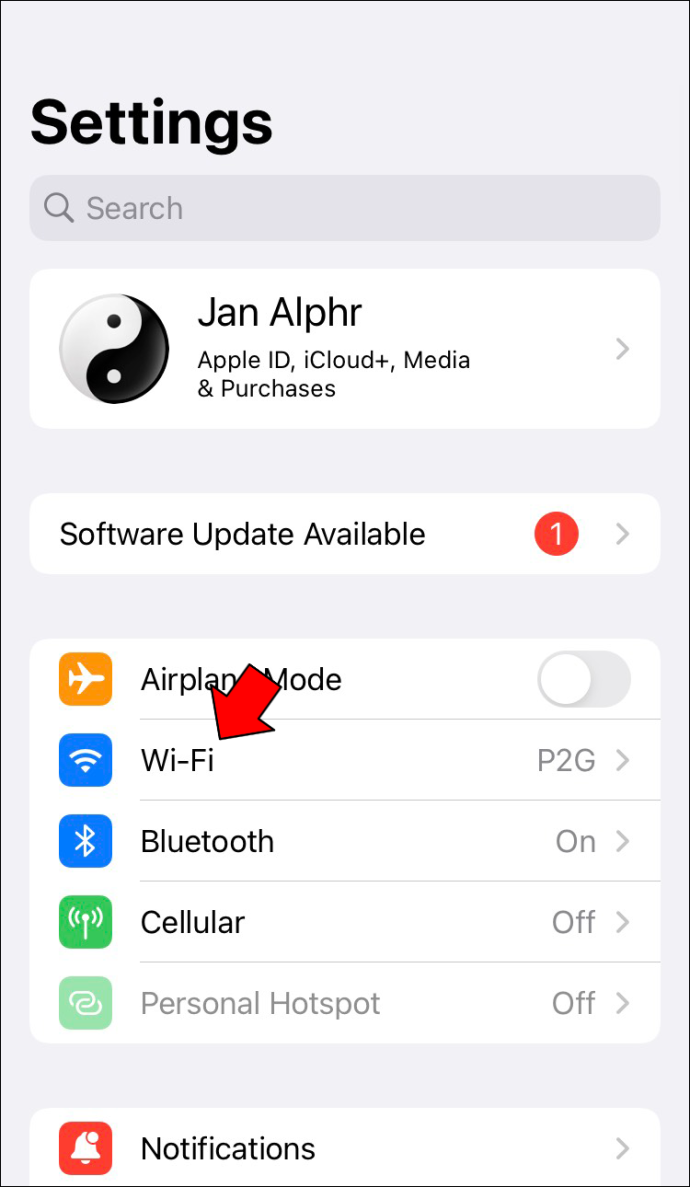
- Desative-o.
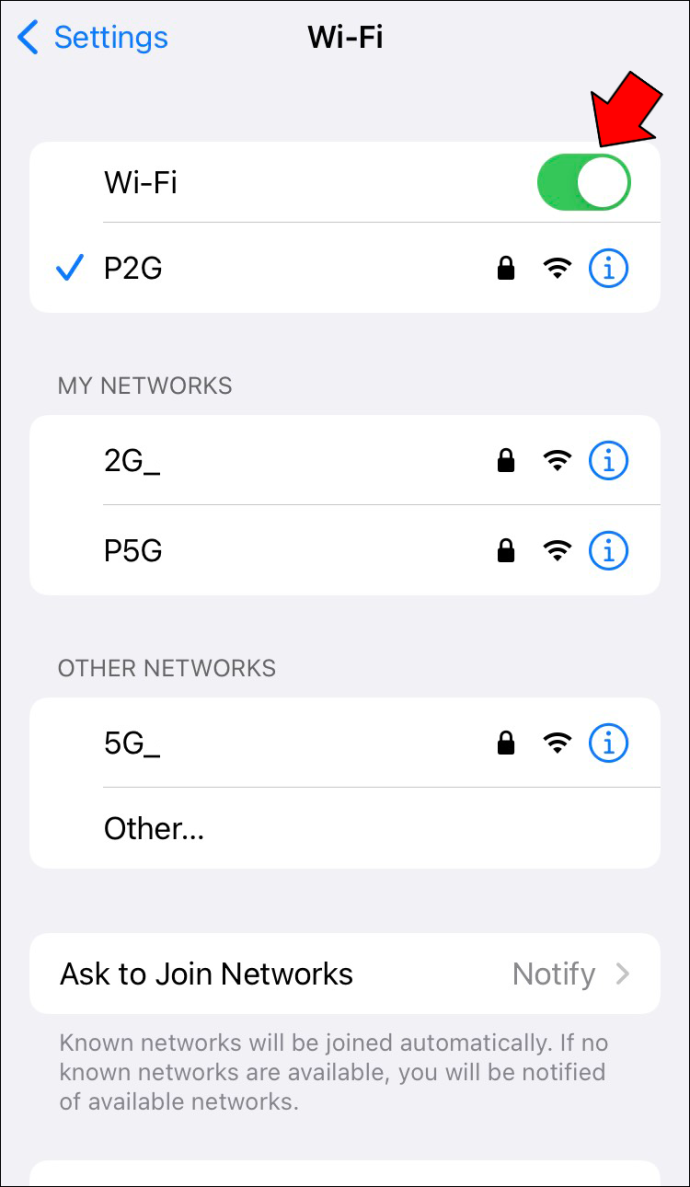
- Volte e toque em Bluetooth.
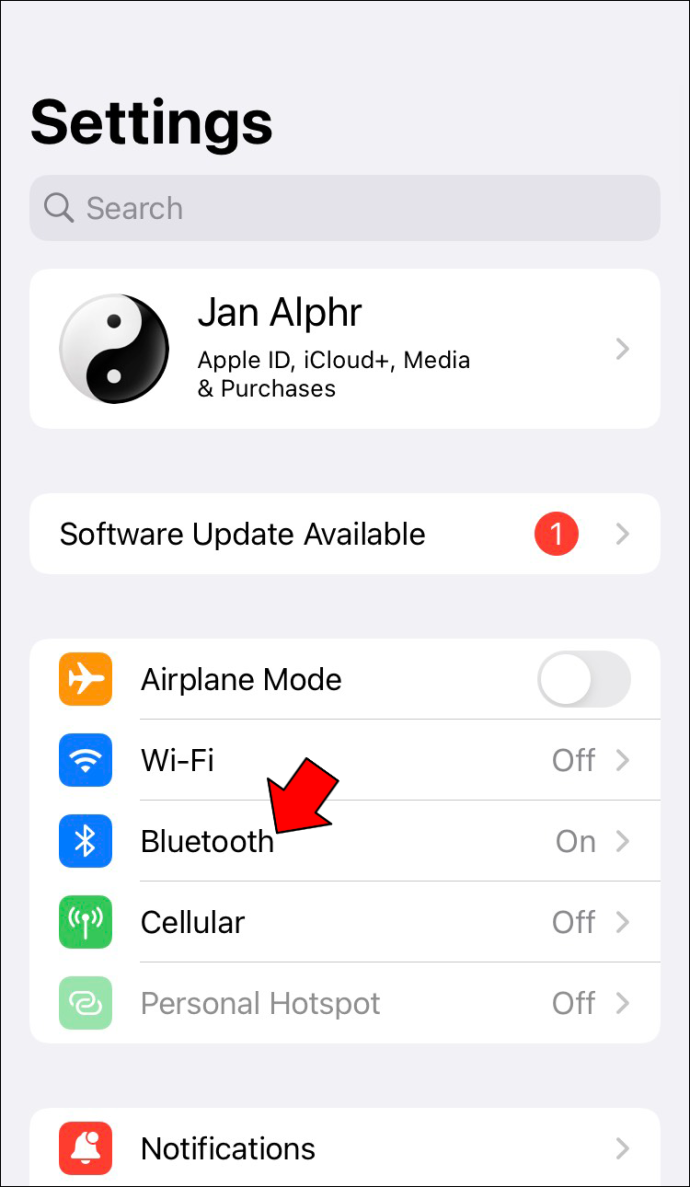
- Desative o Bluetooth também.
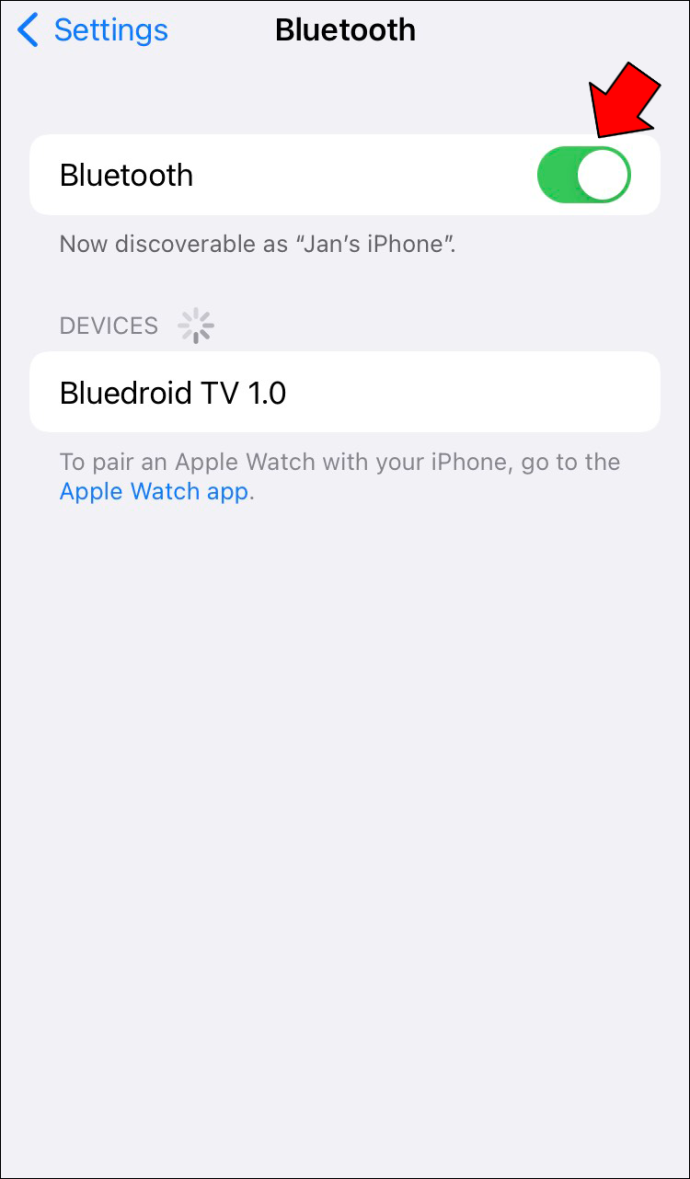
- Ligue ambos novamente.
Para Macs, siga estas instruções.
- Clique no Centro de Controle no seu Mac.
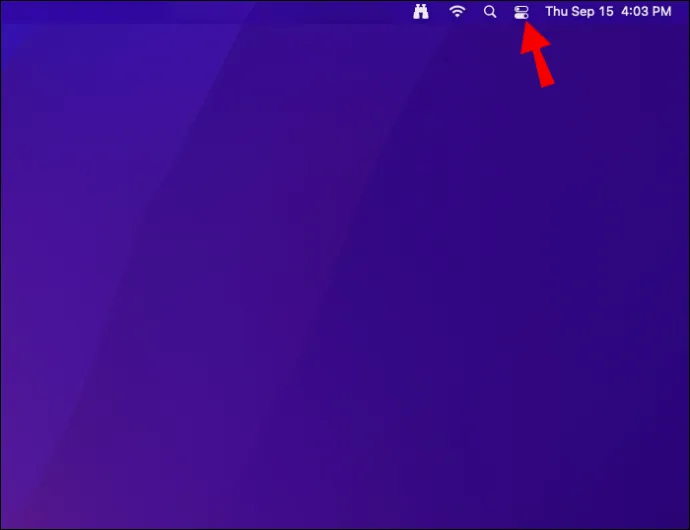
- Ativar e desativar Wi-Fi e Bluetooth.
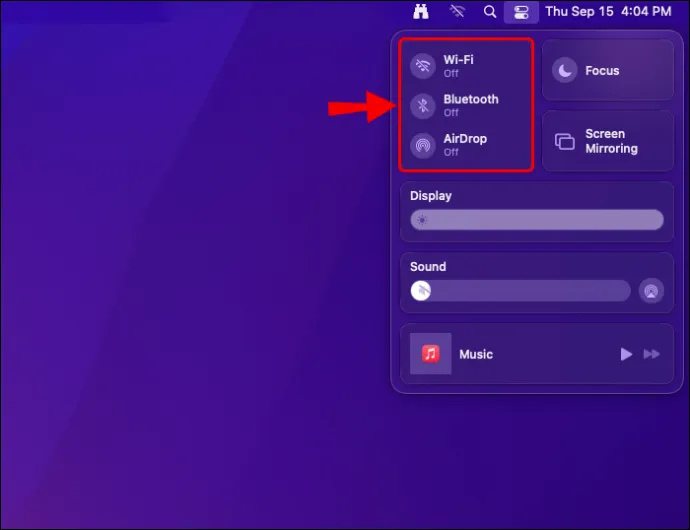
- Tente novamente para ver se o AirDrop funciona.
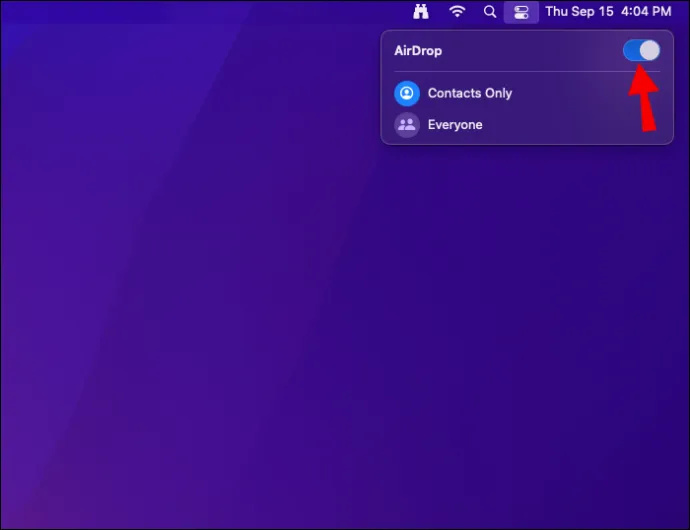
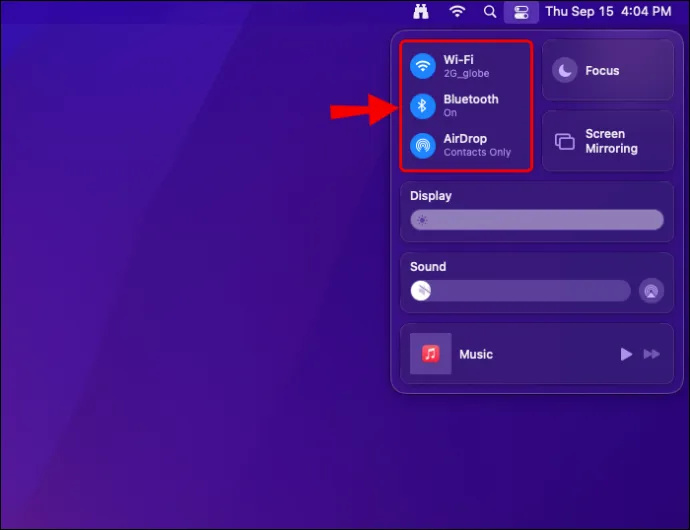
Se isso permitir que você envie e receba AirDrop, você pode continuar com o seu dia.
Parar de hospedar pontos de acesso
O AirDrop não funcionará se você usar seu iPhone como um ponto de acesso pessoal. Portanto, a única opção é desligá-lo.
Embora você possa desativar o ponto de acesso em todas as versões anteriores ao iOS 13.1, os modelos mais recentes não permitem mais isso. No entanto, você ainda pode tornar o ponto de acesso pessoal indetectável.
- Vá para o menu Configurações do seu iPhone.

- Selecione “Hotspot pessoal”.
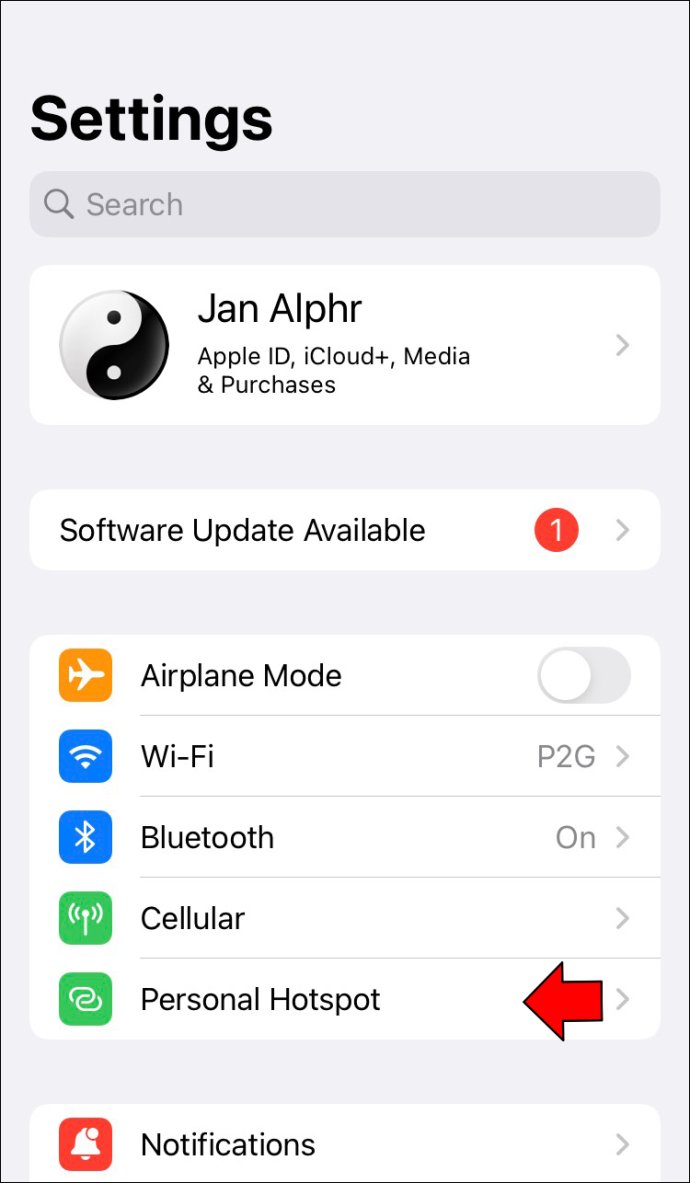
- Desligue isso.
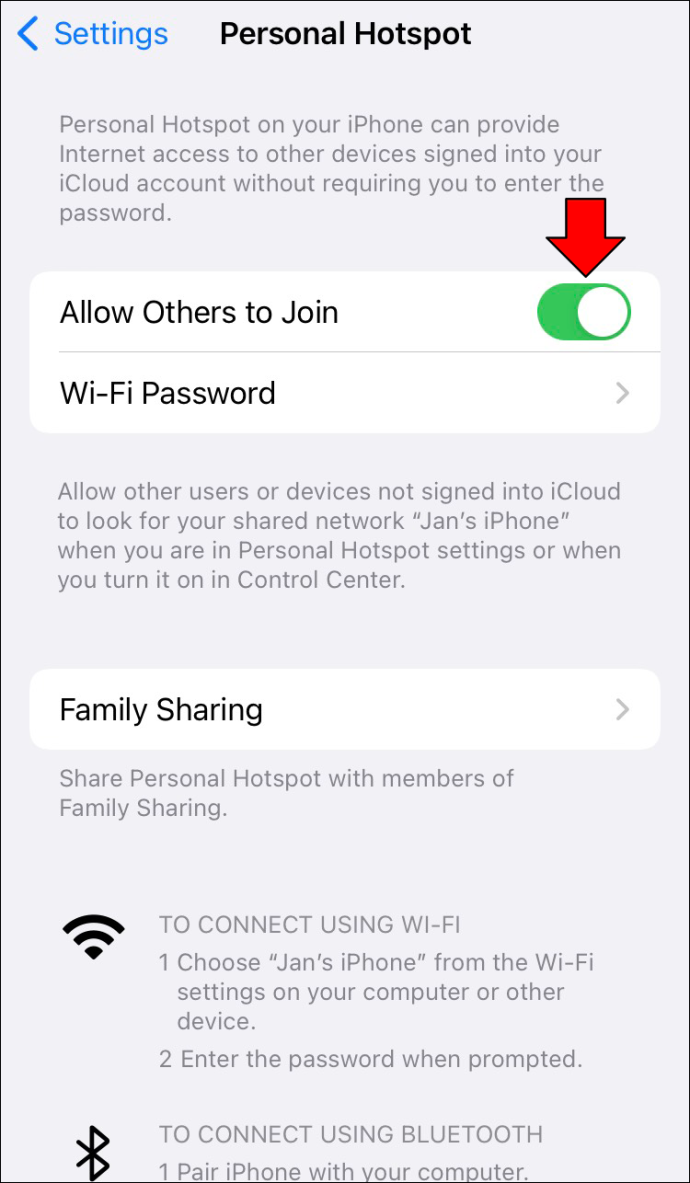
Para os iPhones mais novos, tente isso.
- Abra o Centro de Controle.

- Toque e segure o ícone Bluetooth.
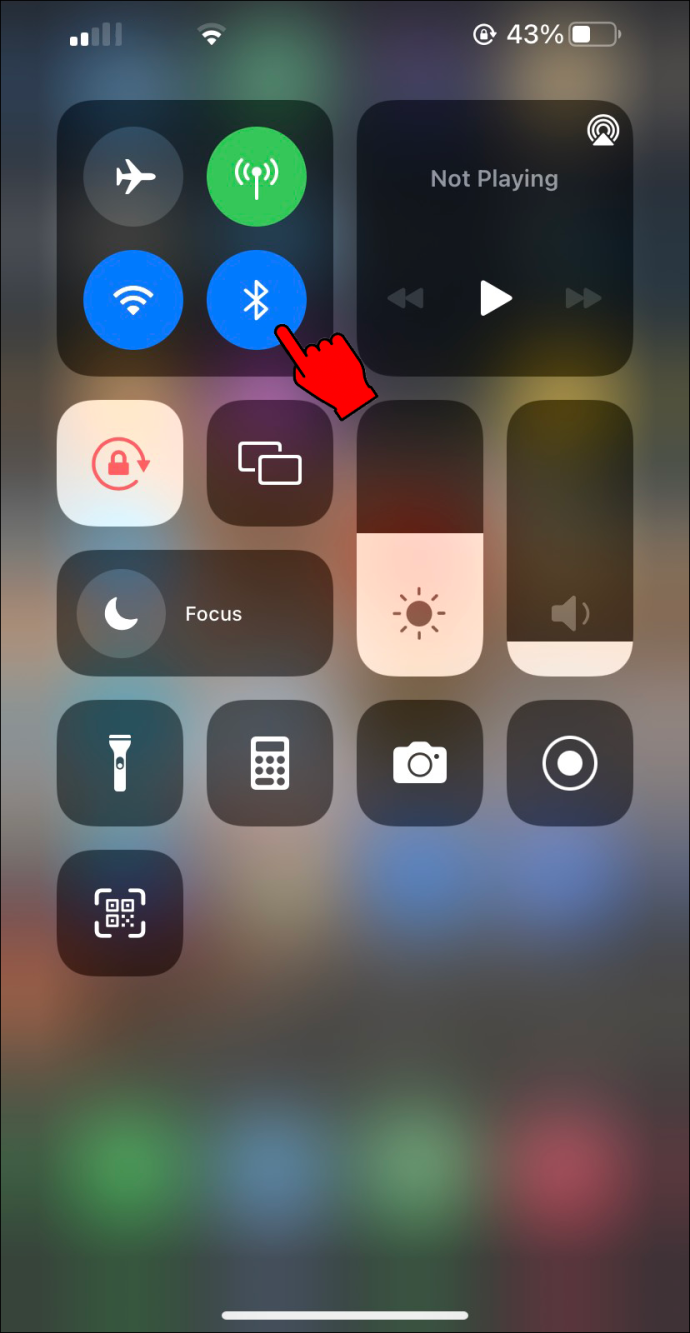
- Se o botão de ponto de acesso estiver verde, toque nele.
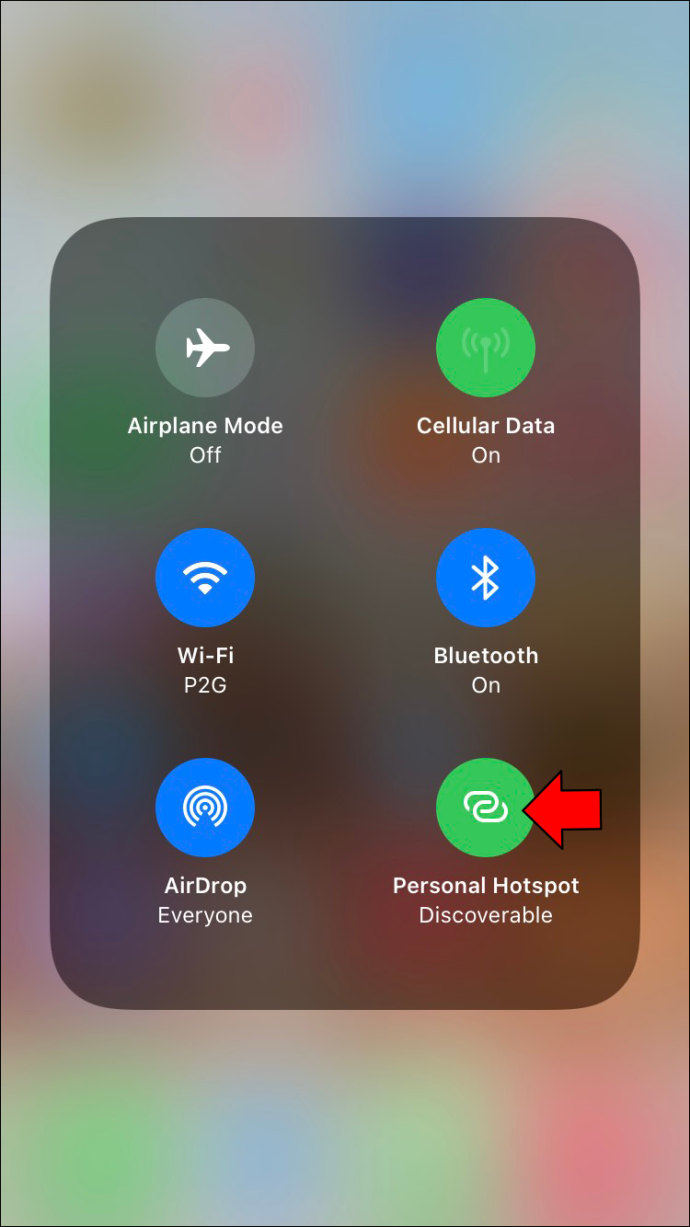
- O ponto de acesso agora deve ser indetectável.
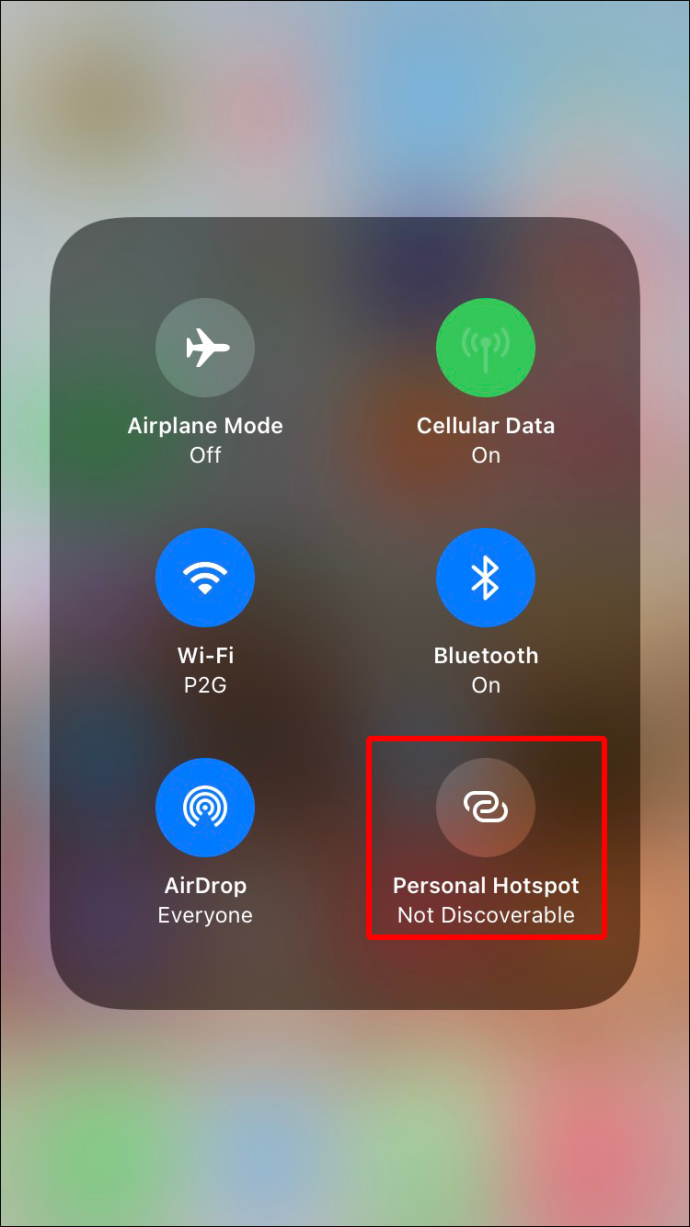
Sem ninguém se conectando ao seu ponto de acesso, o AirDrop deve funcionar normalmente novamente.
Desbloqueie seu iPhone
O iPhone, iPad ou iPod Touch deve estar desbloqueado e ligado para se registrar como um dispositivo disponível. Caso contrário, o remetente não poderá detectá-los. Verifique se o dispositivo está ligado e se a tela está desbloqueada. Tente novamente e veja se o AirDrop detecta agora.
Verifique as configurações do firewall do Mac
Os Macs têm um firewall para proteger o sistema contra malware e outras ameaças. Alguns o configuram acidentalmente de uma maneira que o AirDrop não consegue. Felizmente, é uma solução fácil.
- Clique no símbolo da Apple no canto superior esquerdo.
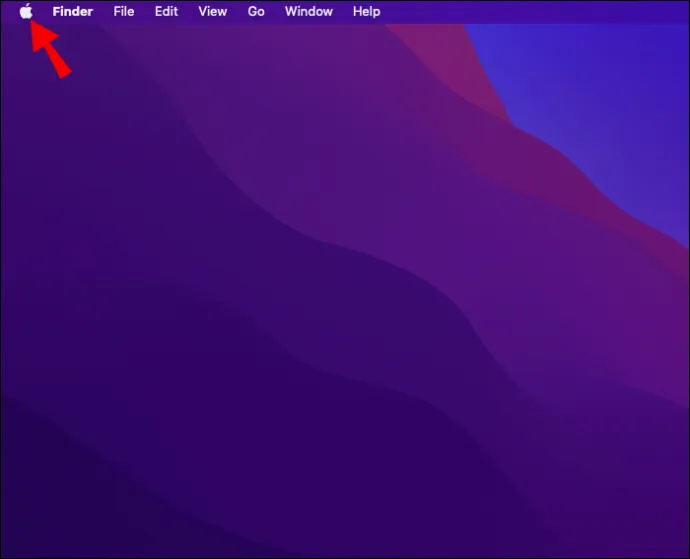
- Vá para 'Preferências do sistema'.
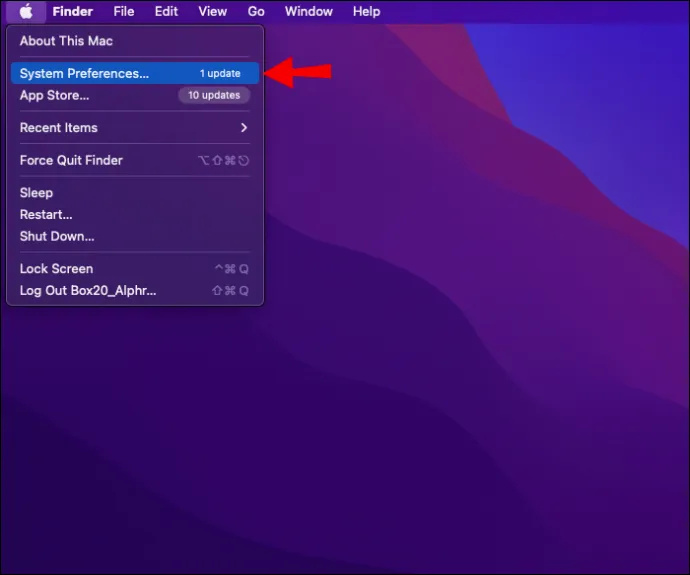
- Escolha “Segurança e privacidade”.
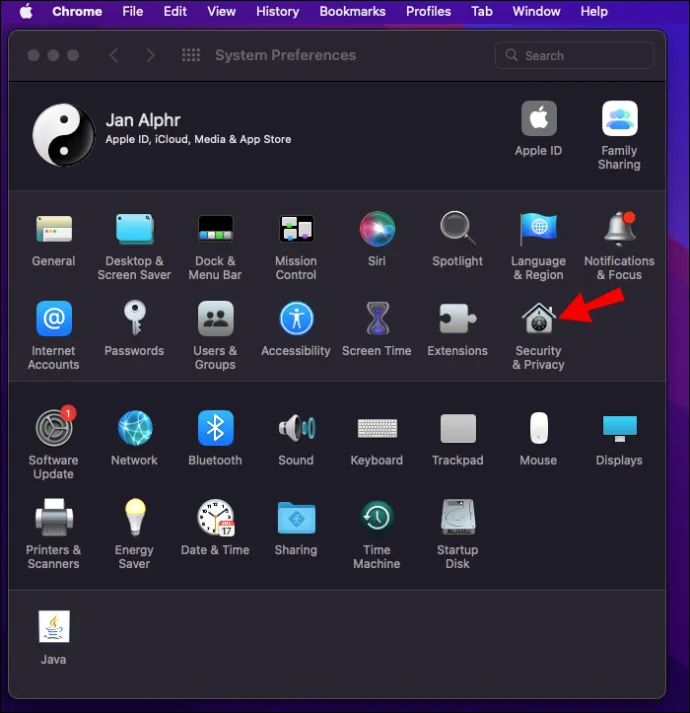
- Clique no cadeado e insira suas credenciais.
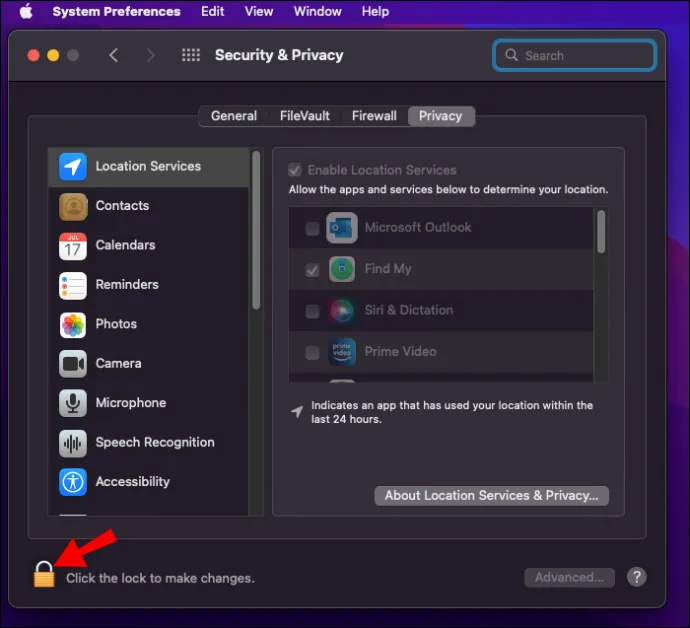
- Selecione a guia 'Firewall' e clique em 'Opções de firewall'.
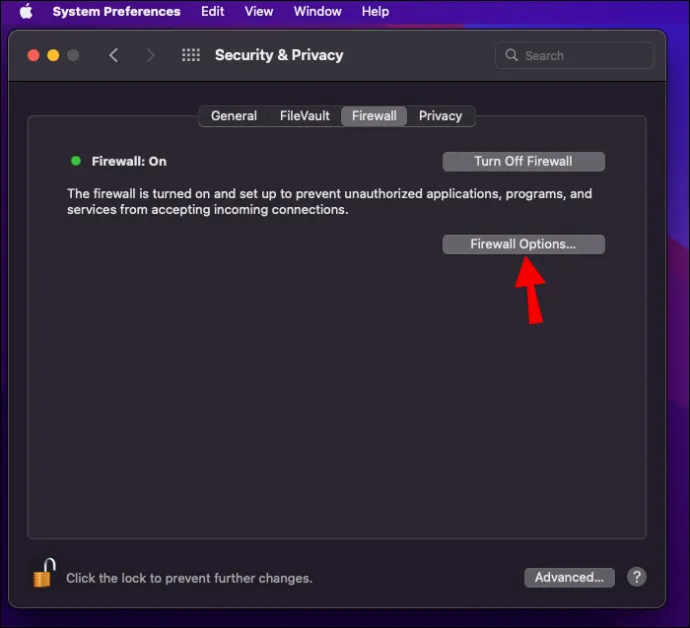
- Desmarque a opção 'Bloquear todas as conexões de entrada'.
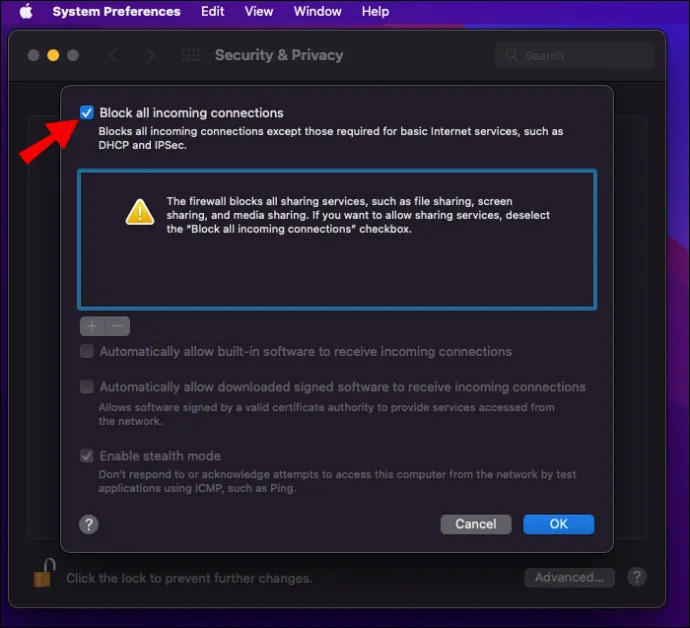
- Ative “Permitir automaticamente que o software integrado receba conexões de entrada”.
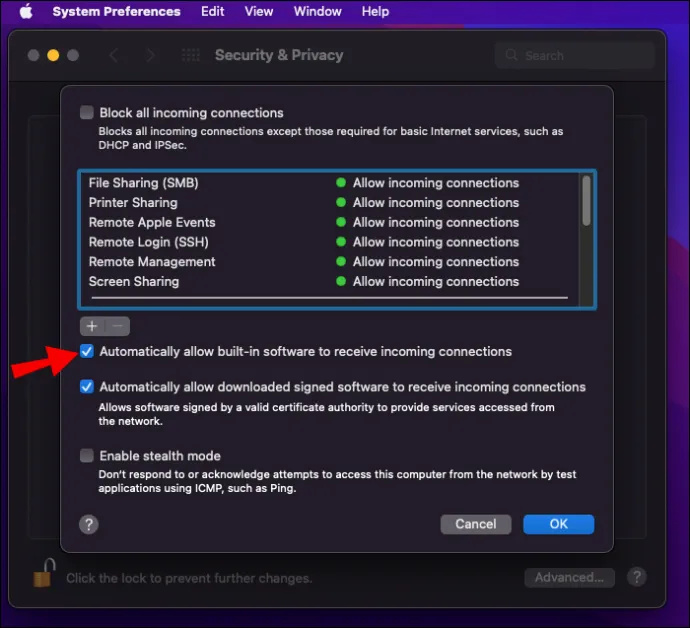
Com as restrições do firewall afrouxadas, o AirDrop deve passar sem ser interrompido.
Seu dispositivo é muito antigo
Alguns dispositivos Apple mais antigos não são compatíveis com o AirDrop. Aqui está uma lista de produtos Apple compatíveis com AirDrop.
Para Mac, os lançados em 2012 e mais devem executar o OS X Yosemite e superior.
Leve isso com você
O AirDrop é extremamente útil para enviar links, arquivos e muito mais para seus amigos usando dispositivos Apple. Como usa Wi-Fi e Bluetooth, é muito mais rápido e tem um alcance mais estendido. Agora que você sabe como funciona, pode compartilhar coisas com seus amigos e colegas com apenas alguns toques.
Para que você costuma usar o AirDrop? Você conhece outras maneiras de corrigir o AirDrop que não está funcionando? Deixe-nos saber na seção de comentários abaixo.













